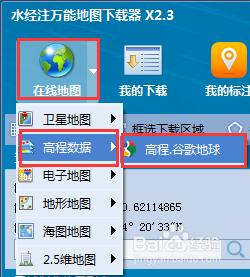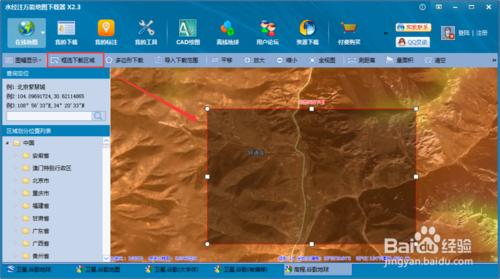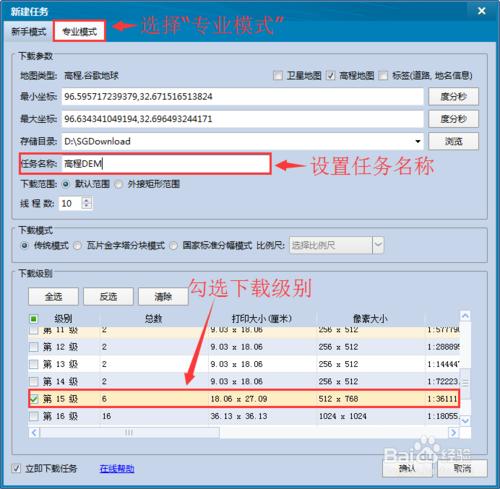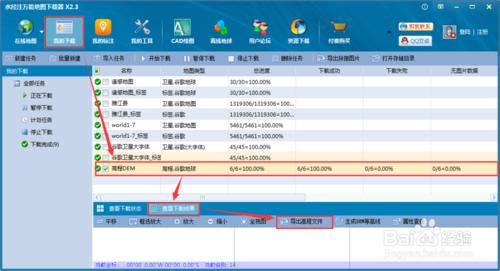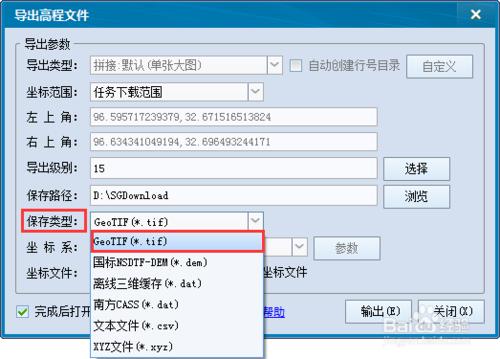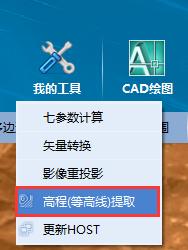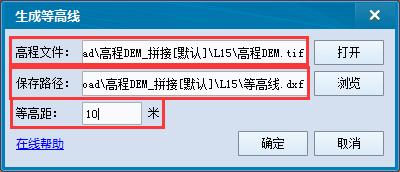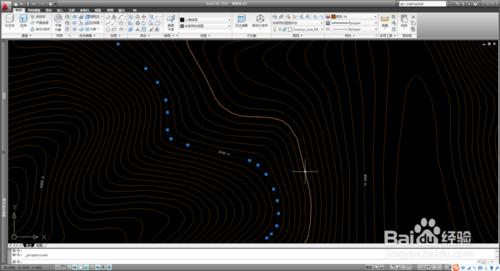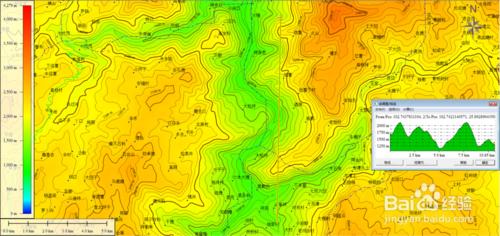做地形分析和製作地形圖的時候需要用到高程DEM,這時候就需要下載DEM,我們可以用水經注萬能地圖下載器下載全球的高程DEM。下載的高程資料除了可以直接匯出成*.tif格式的DEM外還可以匯出國標的*.dem格式的DEM、南方CASS可以用dat檔案、高程點CSV檔案、高程點XYZ檔案;當然,還可以把高程生成等高線,支援匯出成*.shp(ArcGIS)和*.dxf(CAD)格式的等高線;如果需要匯出成Xi’an 80、Beijing 54和CGCS 2000座標系的等高線也可以用萬能下載器進行座標轉換。那接下來就讓我們開始下載高程DEM並生成10米的等高線,這裡作為演示就只給大家下載一部分,全球的高程DEM都可以下載。
工具/原料
水經注萬能地圖下載器
方法/步驟
開啟水經注萬能地圖下載器,把地圖切換到“高程.谷歌地球”(圖1)。
縮放地圖到需要下載的地方,點選“框選下載區域”,框選上需要下載的地方(圖2)。
雙擊,彈出新建任務對話方塊中選擇“專業模式”,設定好任務名稱和勾選上下載級別(圖3),點選“確認”開始下載。
勾選上剛剛下載的高程資料,點選“我的下載”→“檢視下載結果”→“匯出高程檔案”,將高程資料匯出(圖4)。
在彈出的“匯出高程檔案”對話方塊“儲存型別”一欄選擇為“GeoTIF(*.tif)”(圖5)。點選“輸出”生成*.tif格式的DEM。
點選“我的工具”→“高程(等高線提取)”,將剛才匯出的tif檔案匯出成等高線(圖6)。
在彈出的“生成等高線”對話方塊中選擇上之前匯出的tif檔案,設定好儲存等高線的目錄和生成的等高線的格式(*.shp或者*.dxf),再將等高距設定成10m(圖7),點選“確定”完成10米等高距等高線的匯出。
生成後的圖等高線可以用CAD直接開啟,效果如圖8。
我們也可以用生成的*.tif檔案來進行地形分析和製作地形圖(圖9、圖10)。需要下載全球高程資料的朋友可以自己用下載器下載哦~